استخدام التطبيقات في الوضع المظلم إلى تقليل إجهاد العين وإطالة عمر بطارية جهازك. يعمل الوضع المظلم في Microsoft Outlook على عكس الخلفية البيضاء الافتراضية إلى اللون الأسود. يوضح لك هذا البرنامج التعليمي كيفية استخدام Outlook في الوضع المظلم على الأجهزة المدعومة.
كيفية تمكين الوضع الداكن في Outlook لنظام التشغيل Windows
افتح تطبيق Outlook على جهاز الكمبيوتر الخاص بك واتبع الخطوات أدناه.
ملاحظة:يؤدي تمكين الوضع المظلم في Outlook أيضًا إلى تشغيل الوضع المظلم في تطبيقات Microsoft Office الأخرى على جهاز الكمبيوتر لديك — Excel وPowerpoint وما إلى ذلك.
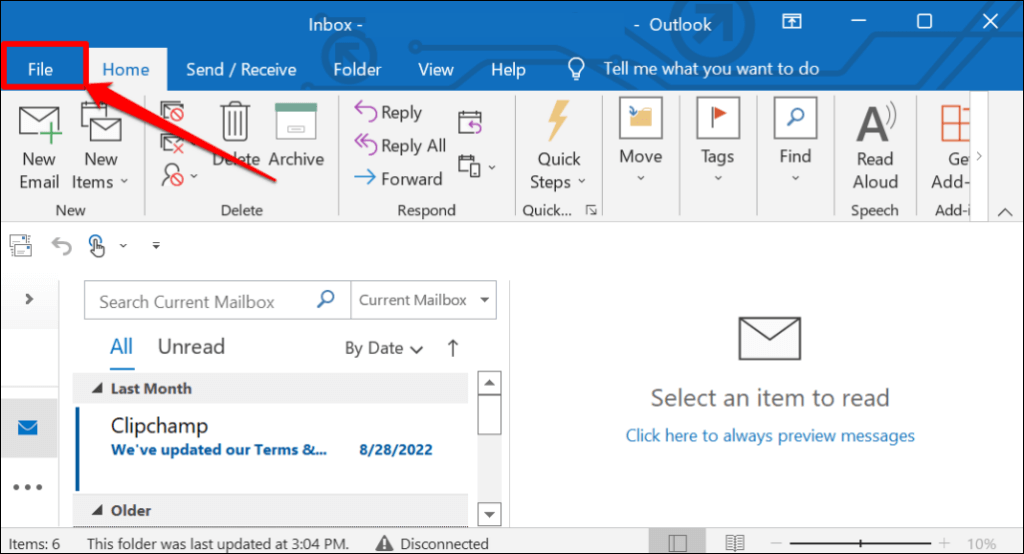
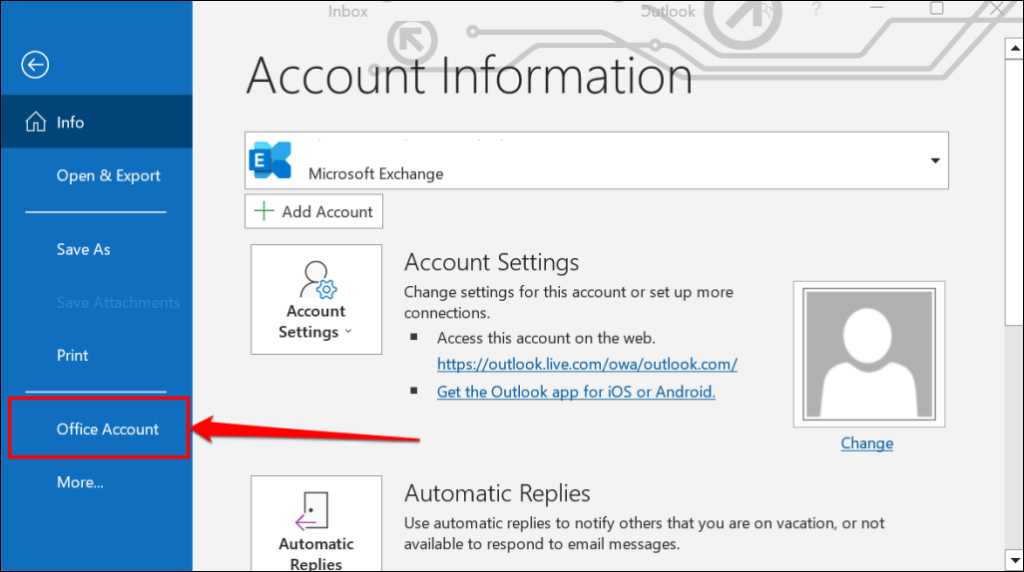
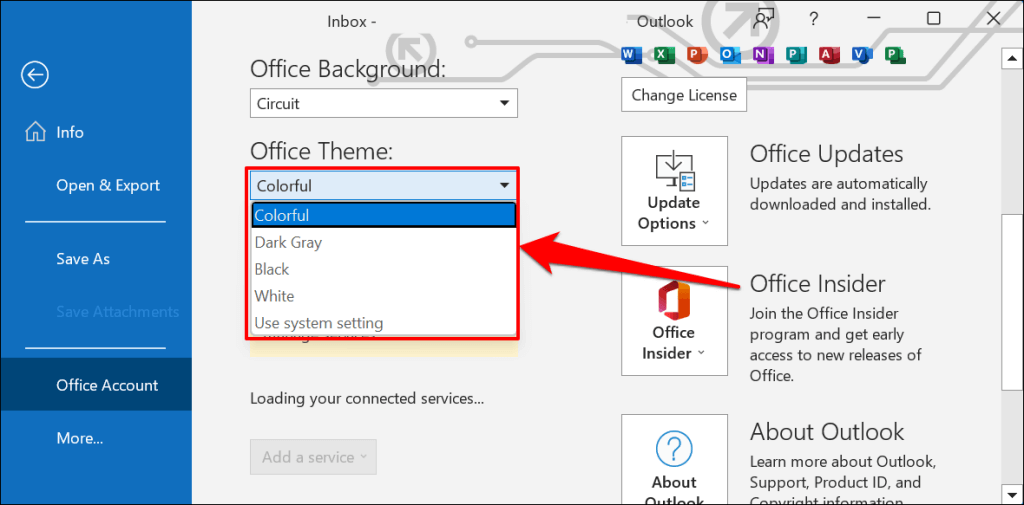
"الرمادي الداكن" هو نسخة مخففة وأقل كثافة من السمة السوداء.
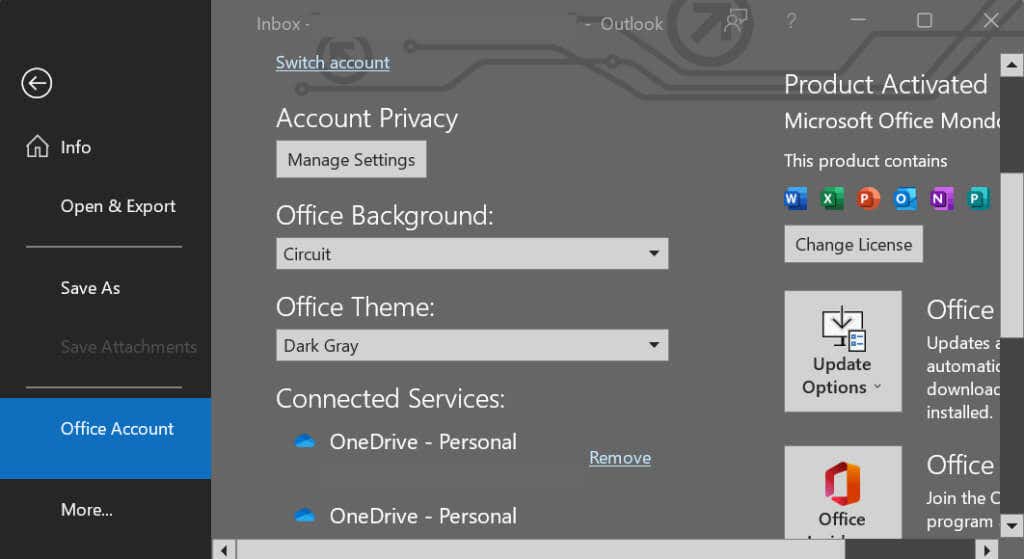
إذا اخترت "استخدام إعدادات النظام"، فسيعكس Outlook سمة نظام الكمبيوتر لديك. اختر المظهر الداكن في قائمة إعدادات Windows لوضع Outlook في الوضع المظلم.
افتح تطبيق الإعداداتفي نظام التشغيل Windows 10 أو 11، وانتقل إلى التخصيص>السمات>المظهر الحالي، وحدد مظهرًا داكنًا.
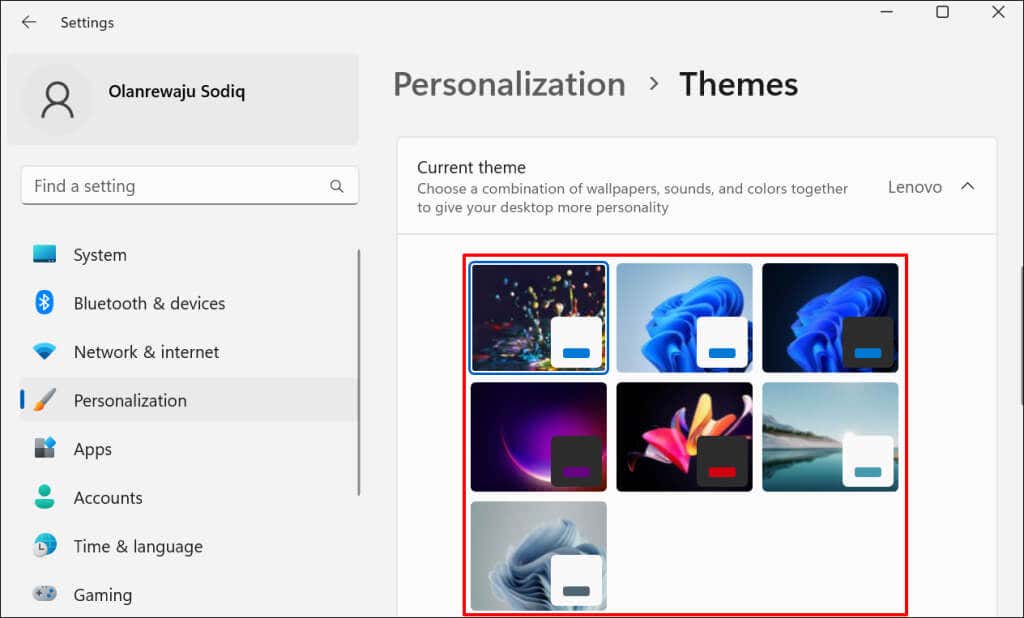
تخصيص خلفية رسالة Outlook في الوضع الداكن
هل تفضل قراءة وكتابة رسائل البريد الإلكتروني بنص أسود على خلفية بيضاء؟ اضبط نافذة رسالة Outlook لتظل بيضاء عند استخدام الوضع المظلم.
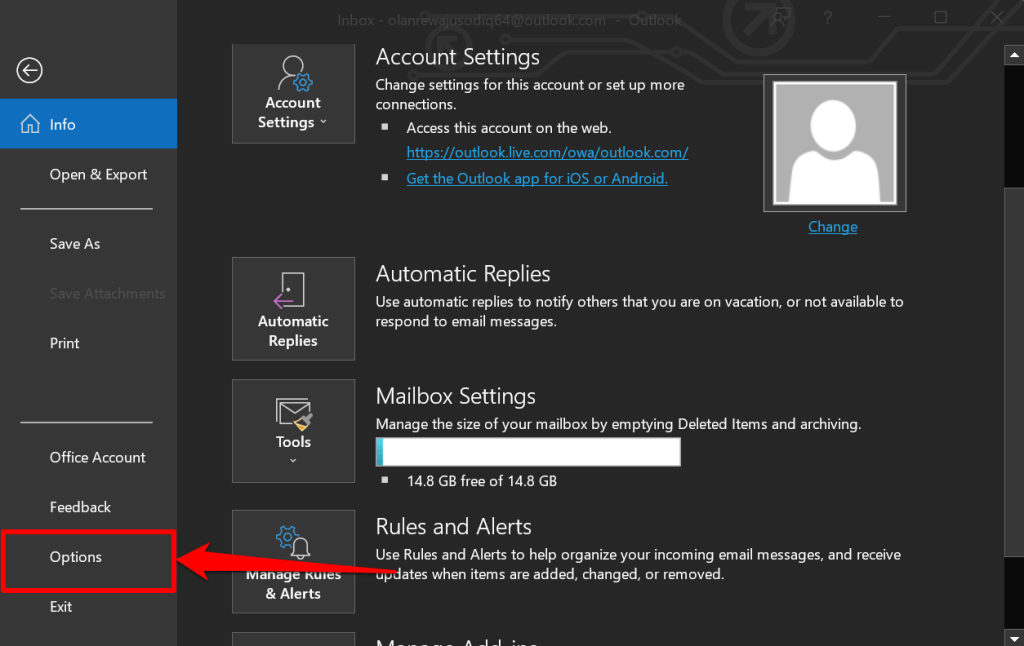
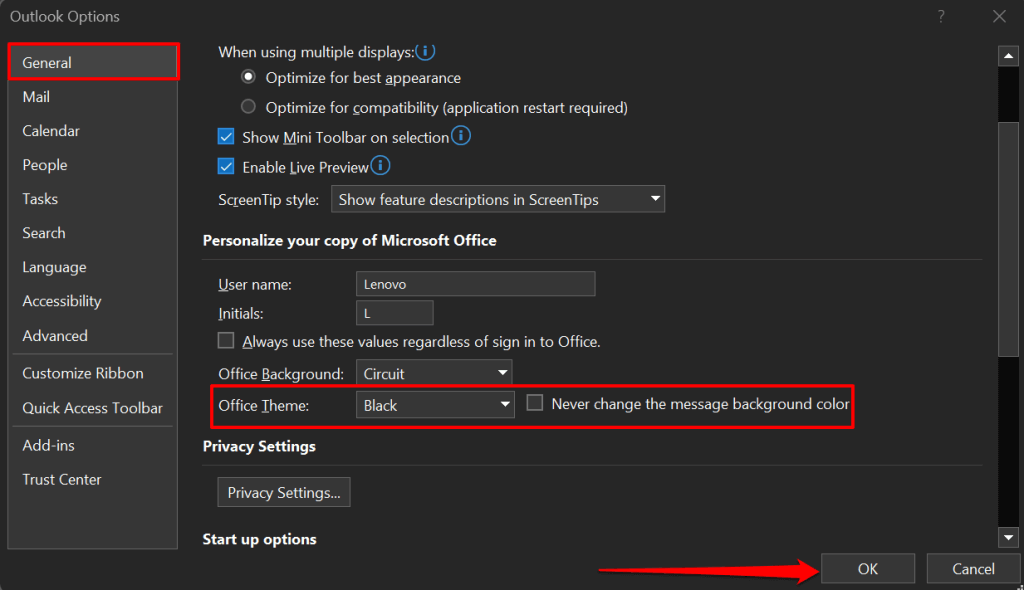 <البداية = "3">
<البداية = "3">
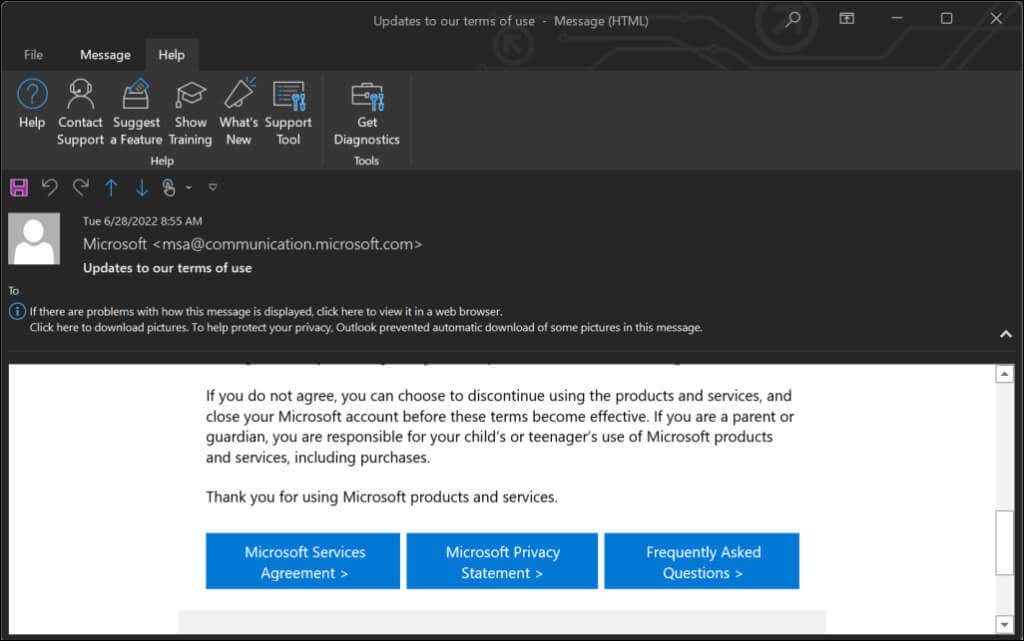
كيفية تمكين الوضع الداكن في Outlook على نظام Mac
يطابق تطبيق macOS Outlook سمة جهاز Mac لديك بشكل افتراضي. يقوم Outlook بالتبديل إلى خلفية سوداء مقابل نص أبيض عندما يكون جهاز Mac الخاص بك في الوضع المظلم..
انتقل إلى تفضيلات النظام>عاموحدد مظلمفي صف "المظهر".
اتبع الخطوات أدناه لاستخدام Outlook في الوضع المظلم عندما يكون جهاز Mac في الوضع الفاتح.
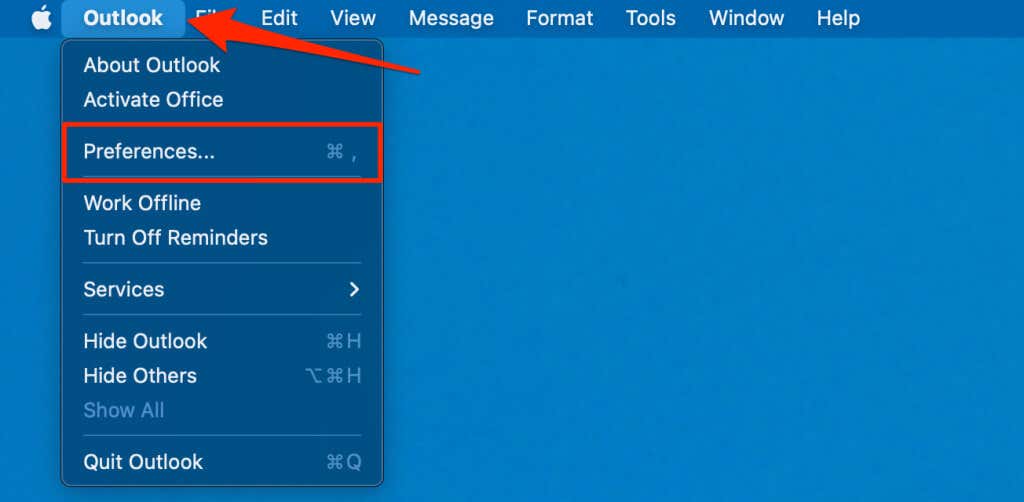 <البداية = "2">
<البداية = "2">
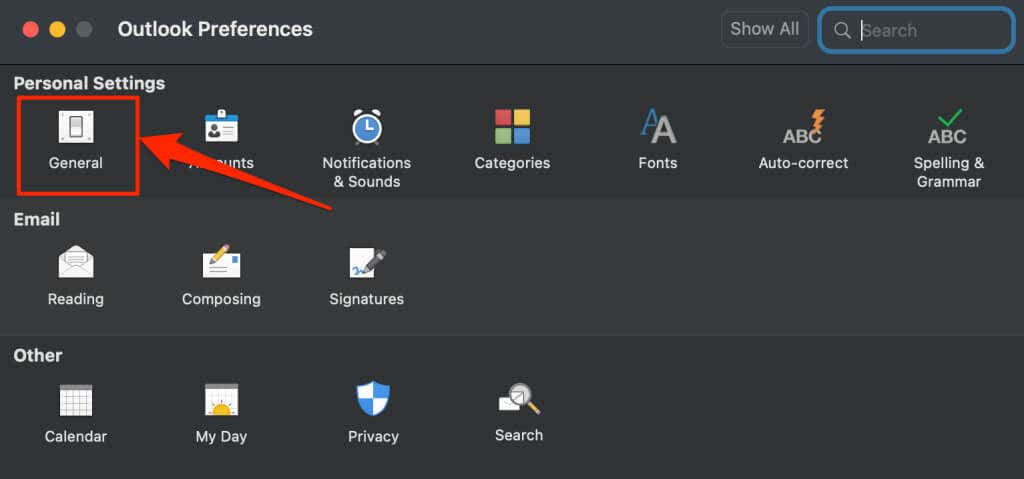
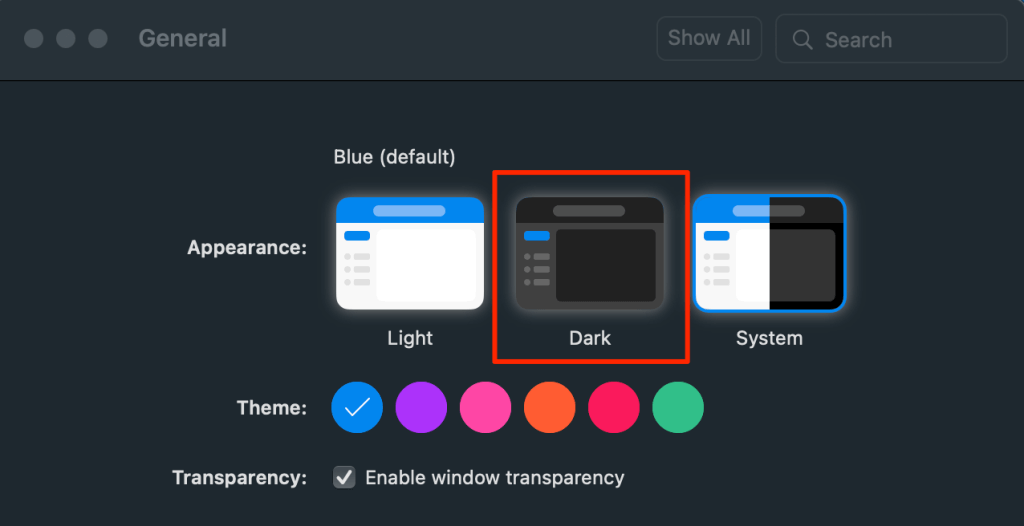
كيفية تمكين الوضع الداكن في Outlook على نظام Android
يتحول تطبيق أوتلوك أندرويد تلقائيًا إلى الوضع المظلم عندما:
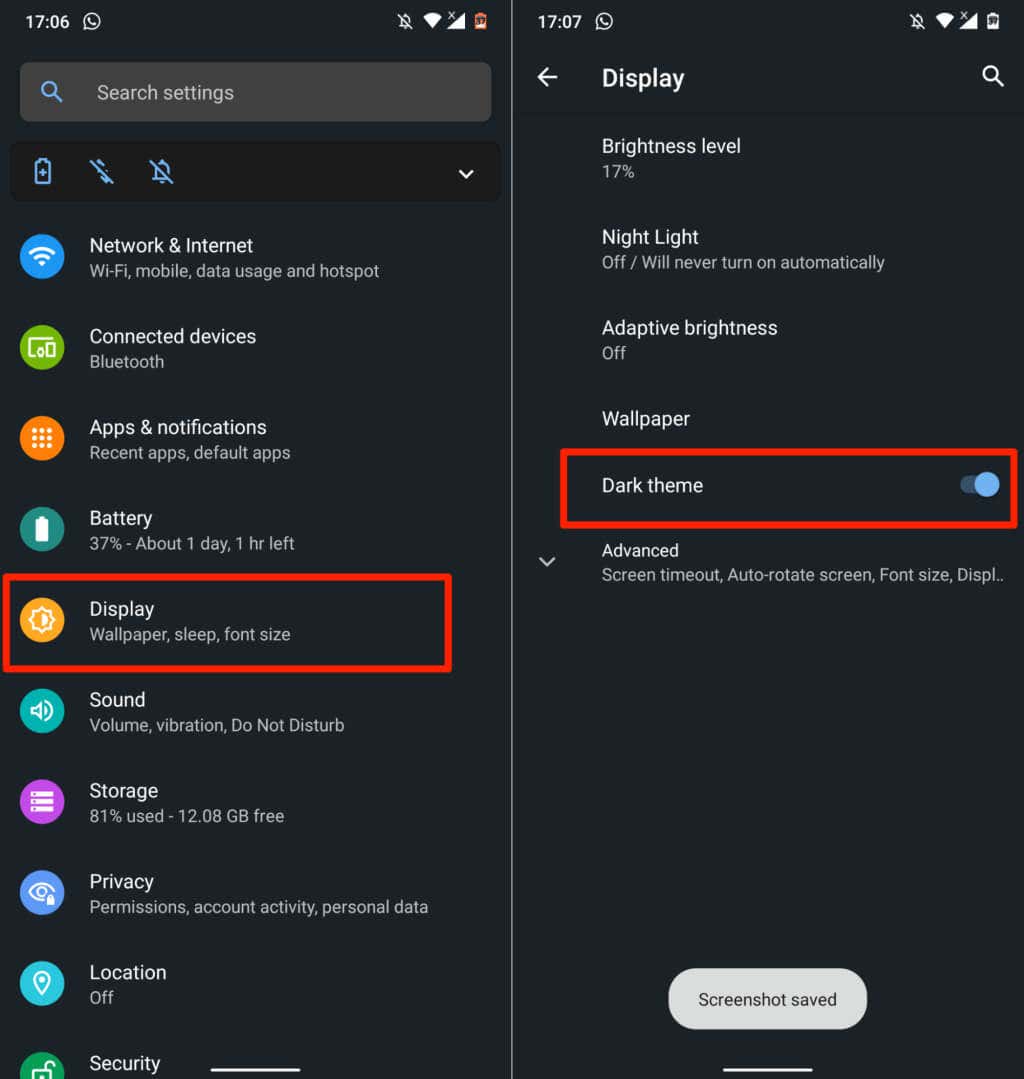
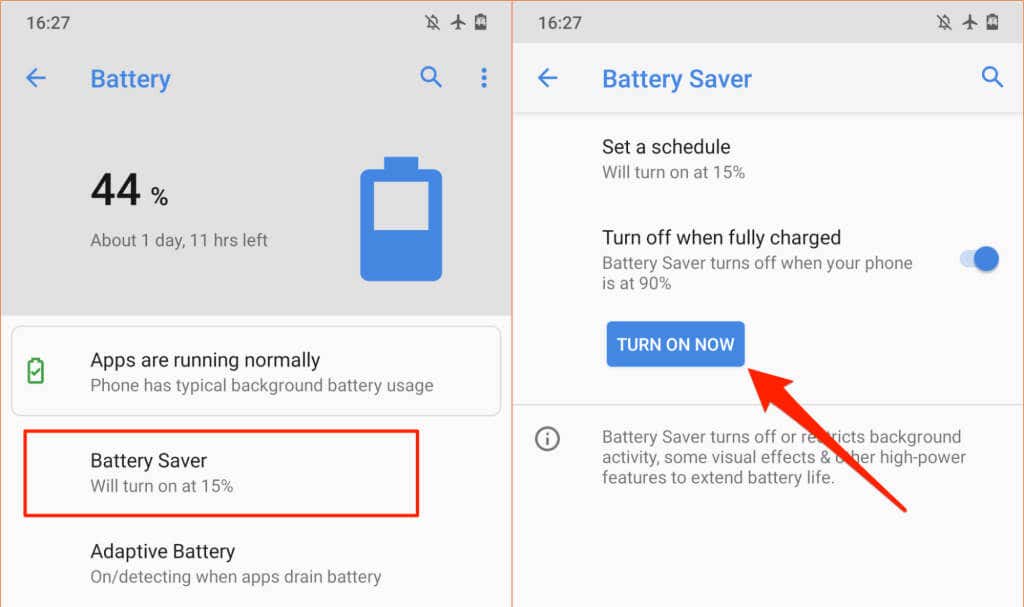
يمكنك أيضًا ضبط Outlook ليظل في الوضع المظلم بشكل دائم.
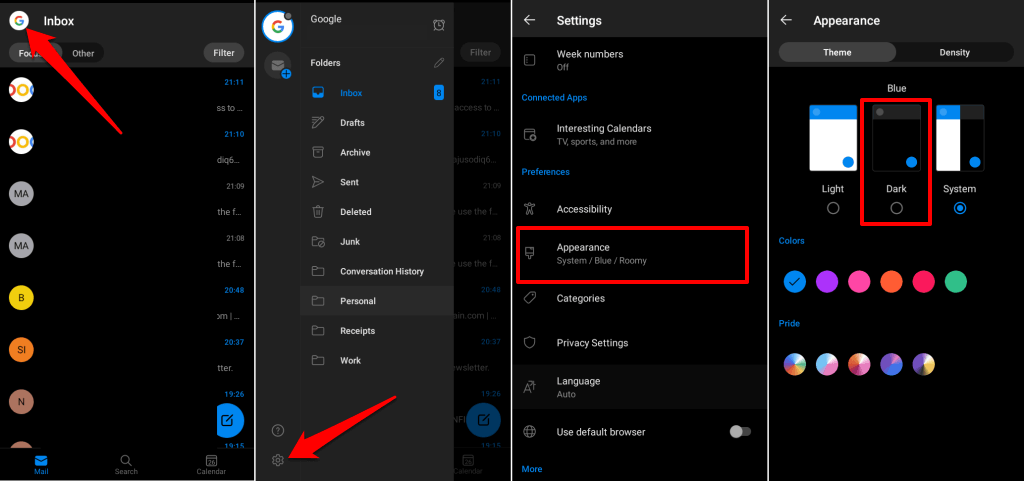
كيفية تمكين الوضع الداكن في Outlook على نظام التشغيل iOS
يطابق Microsoft Outlook أيضًا مظهر جهاز iPhone أو iPad. لعكس الخلفية البيضاء لبرنامج Outlook، ضع جهازك في الوضع الداكن أو قم بتمكين الوضع الداكن في قائمة إعدادات Outlook.
افتح مركز التحكم وانقر على أيقونة الوضع الداكن. وبدلاً من ذلك، انتقل إلى الإعدادات>العرض والسطوعوحدد داكنفي قسم "المظهر".
اتبع الخطوات أدناه لاستخدام Outlook في الوضع المظلم عندما يستخدم جهازك مظهرًا فاتحًا.

كيفية تشغيل الوضع الداكن في Outlook Web
يحتوي تطبيق الويب Outlook أيضًا على خيار الوضع المظلم. إذا كنت تدخل إلى Outlook من خلال متصفح ويب، فإليك كيفية عرض رسائل البريد الإلكتروني في الوضع المظلم.
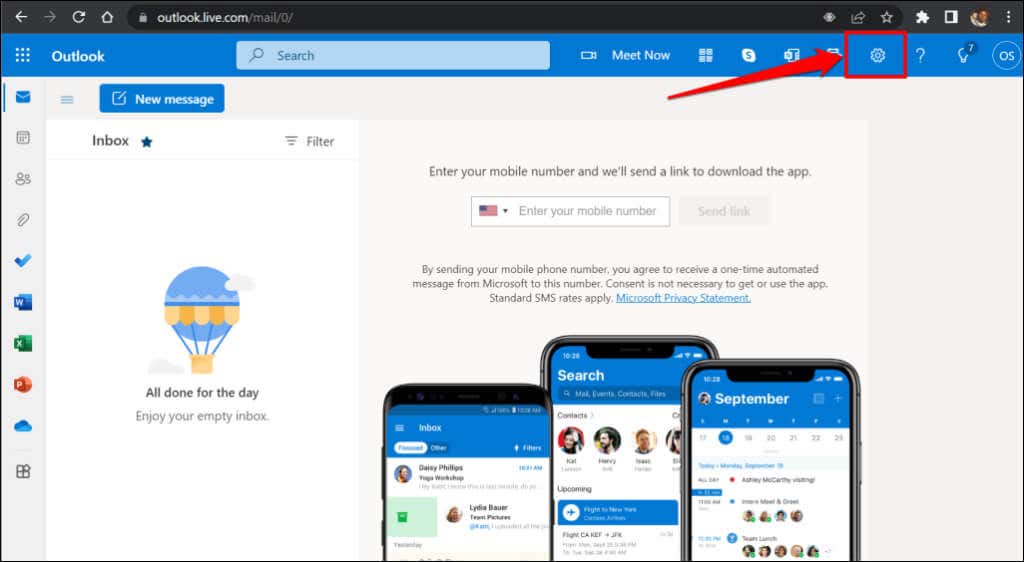
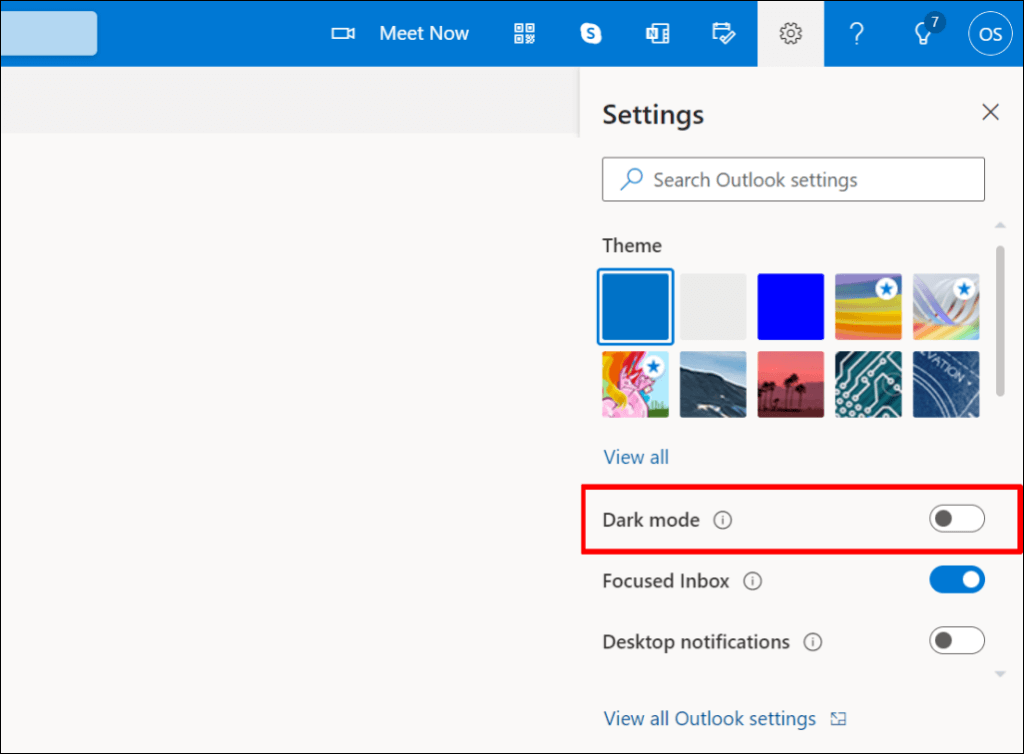
نظرة مستقبلية مظلمة
ألا يمكنك العثور على خيار تمكين الوضع المظلم في Outlook؟ قم بتحديث نظام تشغيل جهازك وتأكد من أنك تستخدم أحدث إصدار من Outlook.
.